スマホで写真・画像の容量を減らす方法|写真圧縮
iphoneなどのスマートフォンのカメラの画素数が多くなり、カメラのように綺麗な写真を撮影することが可能になりました。手元にあることが多いスマートフォンで綺麗な写真が取れるのですから、ついつい撮りすぎてしまうという人も少なくないのではないでしょうか。
写真といっても、枚数が多くなれば端末の容量を圧迫してしまう原因になってしまいます。そのようなことがないように、画像の容量を減らす方法を紹介します。
Part1:写真のサイズを変更することによって、容量を減らす
スマートフォンで撮影した写真をパソコンに取り込むことができる人は、パソコンに入っているペイントというアプリで画像のトリミングやリサイズを行うことができます。
パソコンのOSがWindows 10であれば、ペイントを起動し、ファイルからサイズを変更したい写真を選び、写真がペイント画面に出たらホームにある選択の部分でトリミングやサイズ変更を行いたい部分を選択します。
写真全体をリサイズするのであれば、全て選択を選ぶとよいでしょう。選択できたら、トリミングやサイズ変更をクリックし、好きなように加工することができます。サイズの変更ができたら、ファイルから名前を付けて保存することによって、元の写真を残したままサイズ変更した写真も保存することができます。

Part2:専門なソフトを利用して写真を圧縮する
HitPaw Video Converterを利用して画像を圧縮する方法もあります。以下では詳細な操作手順を紹介します。その前に、まずソフトをダウンロードしてください。

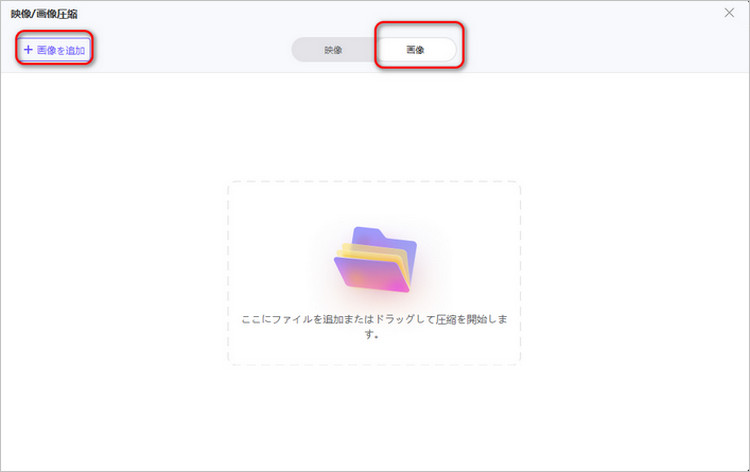
フォーマットは「オリジナル」「JPG」「JPEG」「WEBP」の中から選択でき、その下の「リストにすべて適用」を選択すると、複数の画像ファイルを一括で圧縮できますよ。
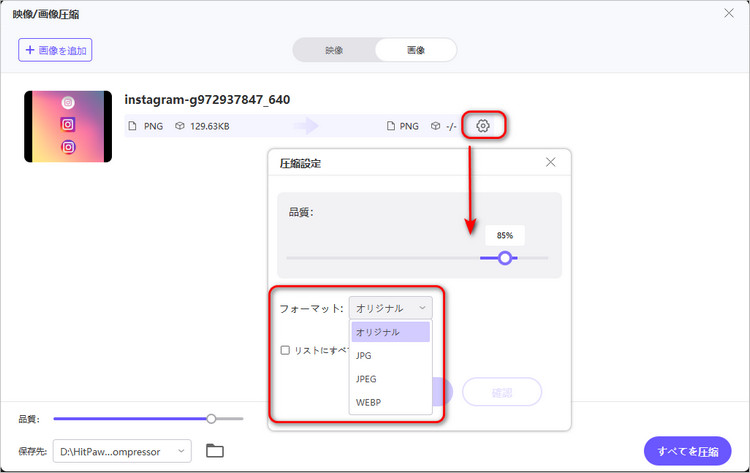
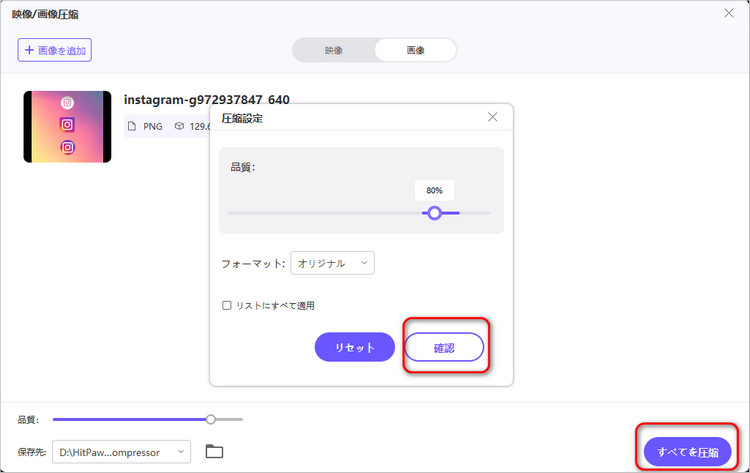
➬関連記事:iPhone/Android 画像・動画の画質を良くするアプリおすすめ
➬関連記事:おすすめの画像高画質化サイト|厳選
Part3:オンラインサイトで画像サイズを小さくにする
専用のソフトがなくても、オンラインサイトから画像のサイズを変更することも可能です。代表的なサイトとして、「I love IMG」と「あっしゅくま」を紹介します。
▶I love IMG
I love IMGは「JPG」「PNG」「SGV」「GIF」の画像を圧縮することができます。前述したHPアドレスを直接打ち込むと、画像を圧縮するページにすぐに行くことができますが、検索やその他の方法でトップページから入る場合、画像の圧縮という部分から画像を圧縮するページに進むことができます。圧縮ができるページに進むと、画像を選択というボタンがあるので、クリックすることにより、サイズを変更したい写真を選ぶことができます。また、画像を選択のボタンに直接画像をドロップしても選択することができます。
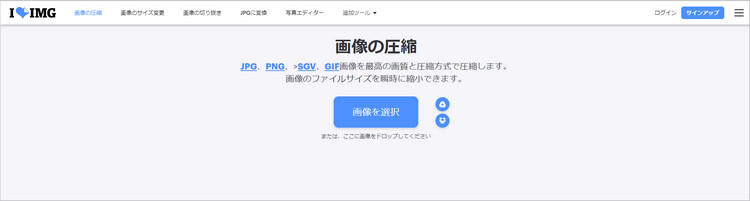
▶あっしゅくま
あっしゅくまは「JPEG」と「PNG」に対応しています。あっしゅくまはトップページで既に画像ファイルを選択するスペースが出ているので、I love IMGと同じようにクリックして画像を選択するか、画像をドロップすることにより圧縮が可能です。最大30個までの画像を一度に圧縮することができます。
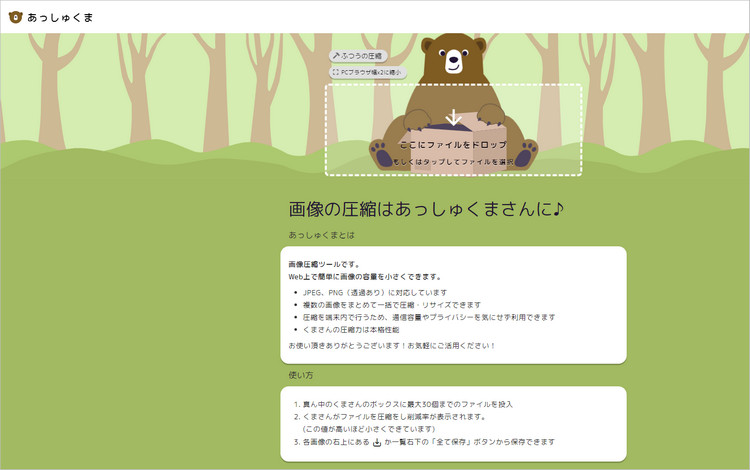
Part4:iphoneで写真の容量を抑える方法
iPhoneで写真の容量を減らす方法として、iphone用の画像の圧縮アプリを利用する方法があります。画像が圧縮できるアプリはいくつかありますが、代表的なアプリとして、「写真圧縮‐画像のサイズを減らし」の紹介をします。
総じて9tsuの利用は違法性があり、利用者自身にとっても危険が伴います。違法アップロードに加担しないためにも、正規の動画配信サービスを利用することが推奨されます。
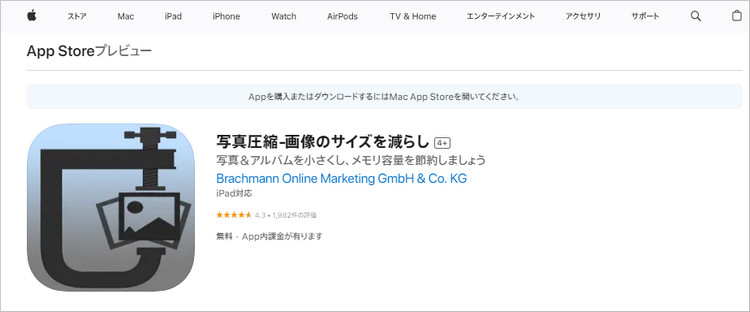
アプリを立ち上げると、圧縮する写真を選ぶ画面が出るので、写真を選択します。この時、1枚でも圧縮できますが、複数枚選択して一気に圧縮することも可能です。圧縮する写真を選択したら、圧縮の詳細と設定ができる画面に進みます。そこで、画像のクオリティと画像のサイズの削減具合を選択することができます。設定完了後、プレビューボタンがあるので、そこからプレビューすることも可能です。圧縮中は画面をそのままにしておくことがポイントです。アプリを閉じたり、iphoneの画面をロックしたりすることは推奨されません。圧縮が完了すると、圧縮が完了した旨の画面に変わります。そこに「オリジナルを消去」というボタンと「終了」ボタンがあるので、オリジナルの写真が必要なければこの時点で削除してしまうことも可能です。終了ボタンを押すことで、圧縮を終了することができます。
Part5:まとめ
写真をリサイズしたり圧縮したりすることにより、端末内のストレージの容量を減らすことができますし、家族や友人に送信する時にも、写真のサイズを気にすることなく送信することができます。写真を編集する方法も、アプリやソフトを使う方法や、ウェブ上で圧縮する方法など様々な方法があるので、自分のやりやすい方法で行うことができます。











ホーム > Photo Tips > スマホで写真・画像の容量を減らす方法|写真圧縮
「評価」をお選びください:
松井祐介
編集長
フリーランスとして5年以上働いています。新しいことや最新の知識を見つけたときは、いつも感動します。人生は無限だと思いますが、私はその無限を知りません。
すべての記事を表示コメントを書く
製品また記事に関するコメントを書きましょう。